Створіть локальний обліковий запис у Windows 8 та увійдіть без підключення до Інтернету
Днями я був у готелі, в якому не булоЗ'єднання Wi-Fi. Я спробував увійти в свій ноутбук Windows 8, але не зміг. Це було досить прикро. Щоб увійти локально, потрібно створити локальний обліковий запис, ось як це зробити.
Коли ви вперше налаштовуєте Windows 8, рекомендується використовувати ваш обліковий запис Microsoft, але є можливість входу без використання вашого облікового запису Microsoft.

Але більшість користувачів використовуватимуть свій обліковий запис Microsoftщоб налаштувати свою машину. Ось як створити локальний обліковий запис користувача після того, як ви вже налаштували Windows 8. Коли я спробував увійти, не використовуючи обліковий запис Microsoft, з’явився цей екран. Я не встиг посидіти і поспішати зі створенням місцевого облікового запису, але пізніше.
Відкрите управління Панель >> Налаштування ПК і під Вашим обліковим записом натисніть Додати користувача.
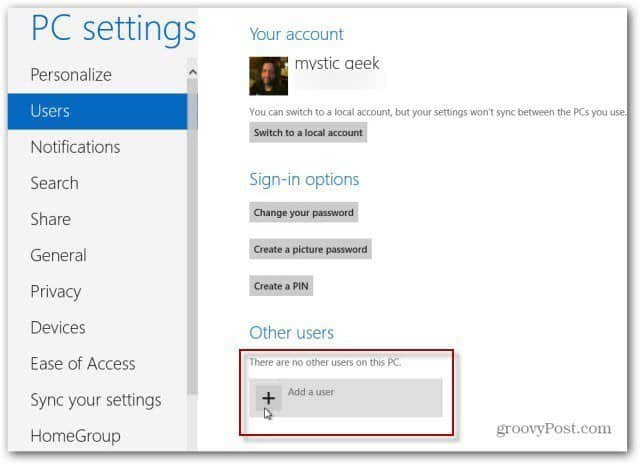
Тепер натисніть Не хочу, щоб цей користувач входив за допомогою облікового запису Microsoft.
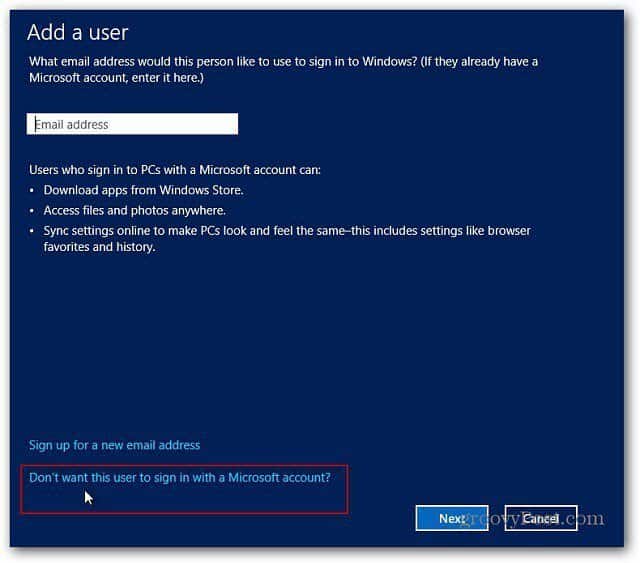
Далі на екрані Додати користувача натисніть Місцевий обліковий запис.
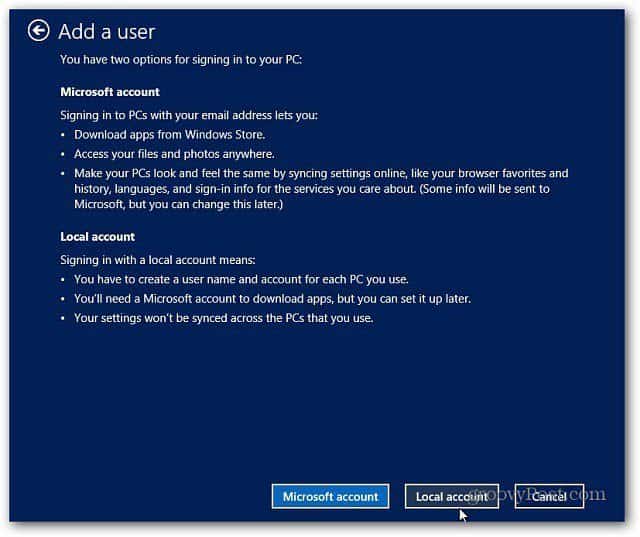
Введіть ім’я користувача, пароль та підказку щодо пароля. Потім натисніть Далі.
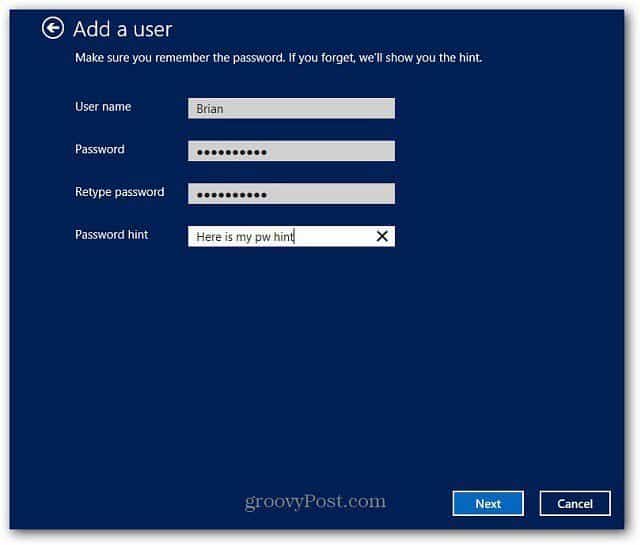
Це воно! Клацніть Готово.
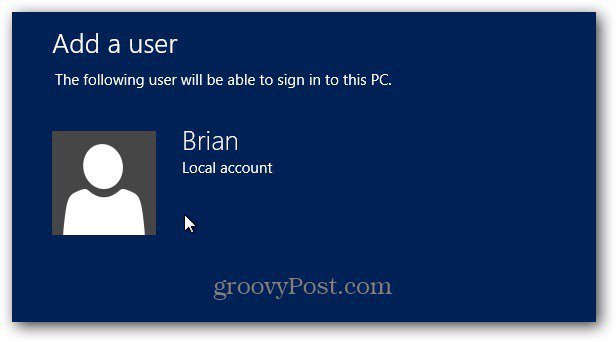
Наступного разу, коли ви вийдете з перезапуску машини, ви зможете увійти до свого локального облікового запису. Однак це не так очевидно. Щоб побачити це, натисніть стрілку ліворуч від вашого онлайн-входу.
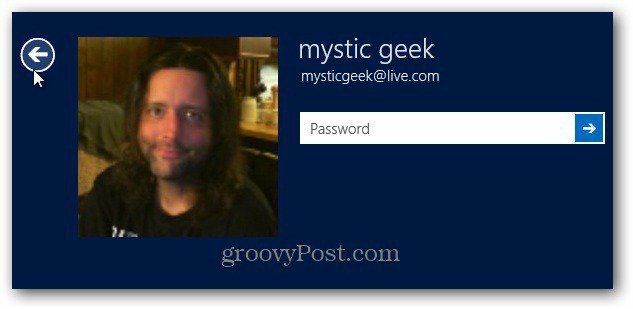
Потім ви побачите новий обліковий запис, натисніть локальний обліковий запис, який ви щойно створили.
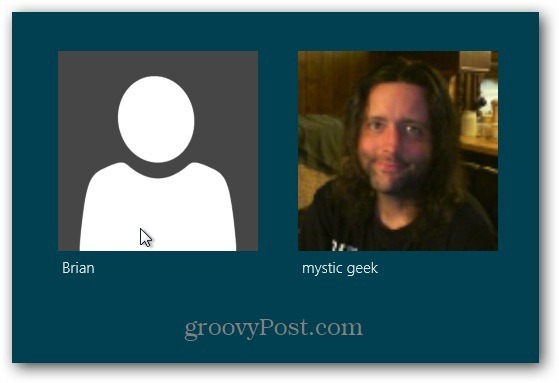
Вперед і увійдіть у свою систему Windows 8. Я рекомендую використовувати інший пароль, який використовується для вашого облікового запису Windows.
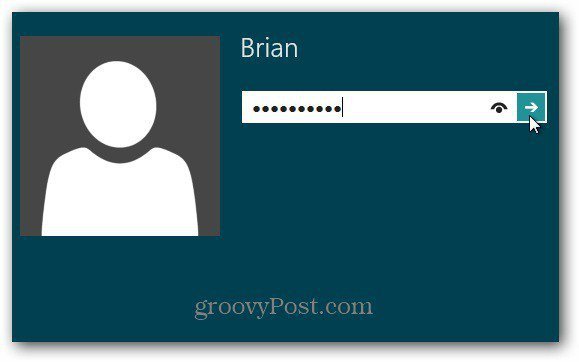
Ось тобі! Тепер ви можете перевіряти свої локальні файли та виконувати справи, не маючи доступу до Інтернету.
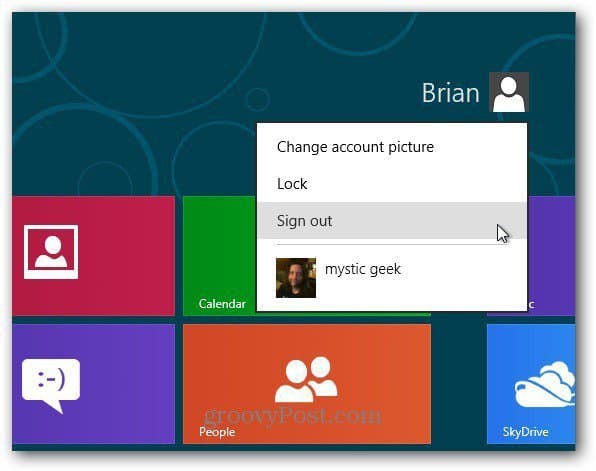
Хоча вхід в реальний час є приємним у багатьох ситуаціях, оскільки він синхронізується між машинами, іноді вам просто потрібно ввійти локально. Добре, що є спосіб!
![Налаштування VPN - хоста PPTP на домашньому ПК з Windows 7 [How to To]](/images/microsoft/setup-a-vpn-ndash-pptp-host-on-your-home-windows-7-pc-how-to.png)









Залишити коментар